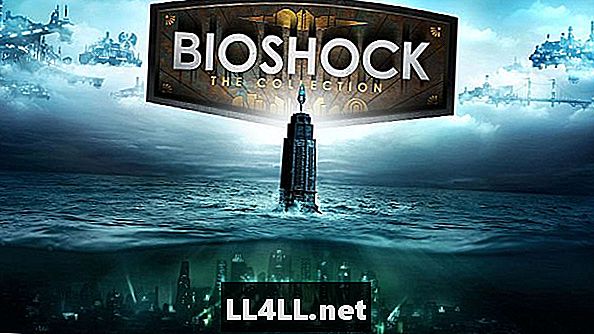
Innhold
- Vanskelighets- og spilloppsett Tilbakestilling
- Musfølsomhet
- Mus Acceleration og utjevning
- FOV
- Avanserte grafiske innstillinger
- Aktiver 5.1 lyd og EAX
Med den siste utgivelsen av BioShock Collection, mange fans på lang tid er ivrige etter å dykke tilbake inn i denne chillingserien, men noen spillere er tilbake til Rapture og Columbia ikke har vært jevn seiling. Som med mange spill i det siste, er denne remaster samlingen buggy. Spillere på PC har kjørt inn i flere irriterende feil, for eksempel spillet sparer ikke vanskelighetsinnstillingene, og musproblemer for å nevne noen.

Men, vær ikke redd! Mange Reddit-brukere har begynt å legge inn og kompilere reparasjoner for de vanskeligere problemene. Her er en liste over noen for å hjelpe deg ut:
Vanskelighets- og spilloppsett Tilbakestilling
Flere spillere har rapportert det deres innstillinger tilbakestilles tilbake til medium vanskelighetsgrad, adaptiv trening på og deaktivere Vita-Chambers Off når de forlater spillet. Dette kan potensielt gjøre det umulig å tjene Survivor Achievement på Steam-versjonen av spillet. Heldigvis sendte Reddit brukeren Help_An_Irishman en feilmelding for denne feilen.
> Finn din Bioshock.ini (vanligvis i C: Users [DITT NAVN] AppData Roaming BioshockHD Bioshock) og lag en kopi, og åpne den i et tekstredigeringsprogram.
> Under [ShockGame.ShockUserSettings], finn og rediger følgende linjer i henhold til dette:
> GameDifficulty = GD_EXTREME
> AdaptiveTraining = False
> NoVitaChamber = True
> Lagre filen, høyreklikk på den, klikk Egenskaper og merk av i boksen som står skrivebeskyttet. Søke om.
/ u / Help_An_Irishman sier også at "du må start et spill med dine foretrukne innstillinger, sørg for at ting er slik du vil ha dem i Alternativer-menyene, da lagre, avslutte og gjør .ini skrivebeskyttet.”
Musfølsomhet
Gå til disse mappene og finn disse .inis
> C: SteamLibrary steamapps common BioShockRemastered Bygg finale
> DefUser.ini
og
> C: Users "YOURUSERNAME" AppData Roaming BioshockHD Bioshock
> user.ini
Finne
> "IF_MOUSE_LOOK_ENABLED Akse aMouseX Speed = 2500.0"
> "IF_MOUSE_LOOK_ENABLED Aksel aMouseY Hastighet = 2500.0"
For å endre følsomheten, Hastigheten må endres i begge .ini-filene.
Mus Acceleration og utjevning
Gå til denne mappen og åpne denne .ini
> / AppData / BioshockHD /
> Bioshock.ini
Finne
> ReduceMouseLag
> DoubleBufferMouseLag
sett begge til falske.
Nå, i samme mappe. Åpen:
> user.ini
Finn delen [Engine.PlayerInput] og legg til disse, rett under det:
> MouseSmoothingMode = 0
> MouseAccelThreshold = 0
FOV
Gå til mappen og åpne .ini
> C: Users "YOURUSERNAME" AppData Roaming BioshockHD Bioshock
> user.ini
Finn seksjonen for Feber (f11 eller 12) og input: SetFOV xx
så for eksempel: F11 = SetFOV 100
Avanserte grafiske innstillinger
Reddit bruker Araneatrox samlet en liste over grafiske innstillinger som mange spillere har ønsket å endre. Disse filene finnes i BioShock.ini-fil. For å finne innstillingene du ønsker å endre i denne listen, søk i listen (CTRL + F).
> / AppData / BioshockHD /
> Bioshock.ini
[Engine.RenderConfig]
HDRSceneExpBias = -3
MaxSkeletalProjectorsPerActor = 6
OffsetSkeletalProjectorRearFrustrumPlane = 10.000000
UseSoftwareAntiAliasing = True
EdgeDetectCutoff = 0.002000
EdgeBlurSize = 0.500000
StreamingVisibleWeight = 10.000000
StreamingDiffuseWeight = 4.000000
StreamingBSPWeight = 1.000000
StreamingEmissiveWeight = 7.000000
StreamingLightmapWeight = 5.000000
StreamingNormalmapWeight = 1.000000
StreamingDynamicLoadedWeight = 10.000000
StreamingDistanceScale = 1000.000000
HighDetailShaders = True
Shadows = True
RealTimeReflection = True
Etterbehandle = sant
HardwareOcclusion = True
UseRippleSystem = sant
UseHighDetailSoftParticles = False
UseSpecCubeMap = True
UseDistortion = True
HorizontalFOVLock = true;
HorizontalFOVLockPS4 = true;
HorizontalFOVLockXB1 = true;
LevelOfAnisotropy = 4
RenderDetail = 3
UseMultithreadedRendering = 0
UseVSync = 1
UseFxaa = 1
ForceGlobalLighting = False
CascadingWaterSimulationVelocity = 10.000000
UseHighDetailPostProcEffects = True
UseMultithreading = True
DisableExtraAntiPortalClip = True
TextureDetail = Høy
FluidSurfaceDetail = Høy
DynamicShadowDetail = Medium
Aktiver 5.1 lyd og EAX
Av / u / punkonjunk
Til Aktiver 5.1 og EAX gjør følgende:
Finn og åpne
> C: Brukere [ditt brukernavn] AppData Roaming BioshockHD Bioshock > Bioshock.ini
Ctrl + F å søke etter : SpeakerMode =
endre til: SpeakerMode = SM_5_1
Direkte nedenfor: SpeakerModeValue = 5 [valgfritt]
Takk til alle menneskene som postet sine rettelser på Reddit. Forhåpentligvis vil denne listen hjelpe deg med eventyret ditt gjennom Rapture og Columbia. Hvis jeg savnet en løsning du tror ville være nyttig, vil du gjerne kommentere det nedenfor. Glad å spille!